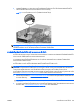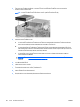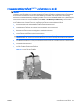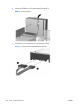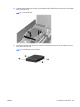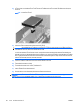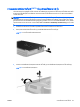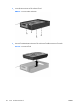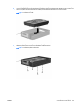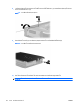Hardware Reference Guide - dc5800 Small Form Factor Model
Table Of Contents
- คุณสมบัติของผลิตภัณฑ์
- การอัพเกรดฮาร์ดแวร์
- คุณสมบัติในการซ่อมบำรุง
- คำเตือนและข้อควรระวัง
- การถอดแผงปิดเครื่องคอมพิวเตอร์
- การใส่แผงปิดเครื่องคอมพิวเตอร์กลับเข้าที่
- การถอดแผงด้านหน้า
- การถอดฝาปิดในแผงด้านหน้า
- การใส่แผงด้านหน้ากลับเข้าที่เดิม
- การใช้คอมพิวเตอร์รุ่นโครงเครื่องขนาดเล็กในโครงแบบทาวเวอร์
- การติดตั้งหน่วยความจำเพิ่มเติม
- การถอดหรือติดตั้งการ์ดเอ็กซ์แพนชัน
- ตำแหน่งของไดรฟ์
- การติดตั้งและการถอดไดร์ฟ
- รายละเอียดผลิตภัณฑ์
- การเปลี่ยนแบตเตอรี่
- อุปกรณ์รักษาความปลอดภัยภายนอก
- การคายประจุไฟฟ้าสถิต
- คู่มือการใช้งานคอมพิวเตอร์ การดูแลรักษาเครื่องและการเตรียมการขนย้าย
- ดัชนี
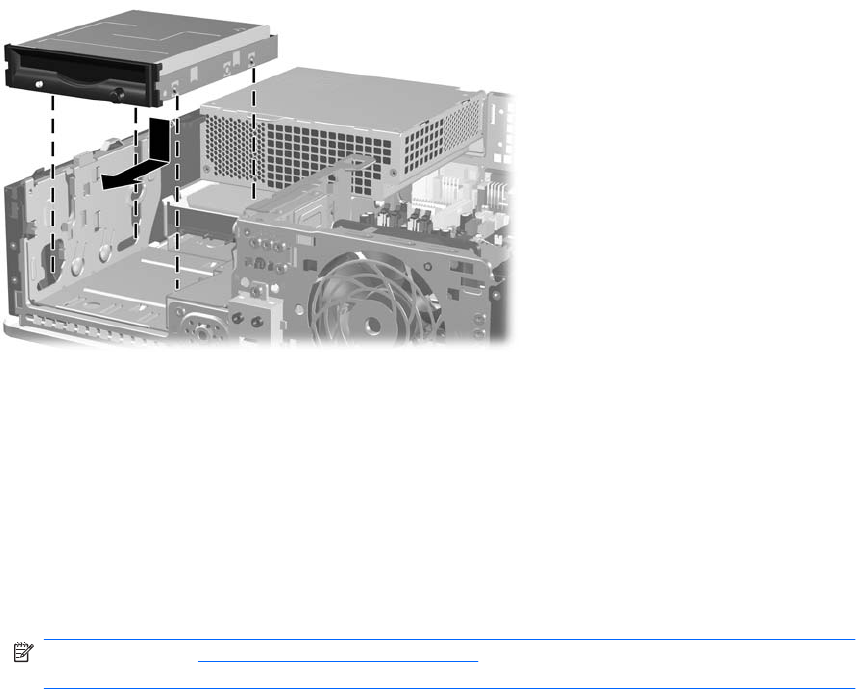
3. ใสสกรูตัวนําของไดรฟเขากับสล็อตตัว J ของชองใสไดรฟ จากนั้นใหเลื่อนไดรฟไปทางดานหนาของเครื่อง
คอมพิวเตอรจนกระทั่งล็อคเขาที่
ภาพ 2-34 การติดตั้งไดรฟลงในชองใสไดรฟขนาด 3.5 นิ้ว (ดิสเก็ตตไดรฟแสดงในรูป)
4. เชื่อมตอสายเคเบิลไดรฟที่เหมาะสม:
a.
หากกําลังติดตั้งไดรฟดิสกเกตต ใหเชื่อมตอสายไฟและสายเคเบิลขอมูลกับดานหลังของไดรฟและตอปลายอีก
ดานของสายเคเบิลขอมูลเขากับชองเสียบที่ติดฉลาก FLOPPY ในเมนบอรด
b.
หากคุณกําลังติดตั้งฮารดไดรฟตัวที่สอง ใหเชื่อมตอสายไฟและสายเคเบิลขอมูลเขากับดานหลังของไดรฟ และ
เชื่อมตอปลายอีกดานหนึ่งของสายเคเบิลขอมูลเขากับชองเสี
ยบ SATA ชองถัดไป (ที่ยังไมไดใช) ในเมนบอรด
ตามลําดับตอไปนี้: SATA0, SATA1, SATA5, SATA4
c. หากทําติดตั้งตัวอานการดมีเดีย ใหตอสายเคเบิล USB จากตัวอานการดมีเดียเขากับชองเสียบ USB บน
เมนบอรดที่ติดฉลาก MEDIA
หมายเหตุ: โปรดดู การเชื่อมตอของเมนบอรด ในหนา 27 สําหรับภาพประกอบของชองเสียบไดรฟของ
เมนบอรด
5. การเปลี่ยนออปติคัลไดรฟ
6. เปลี่ยนแผงดานหนาและแผงปด
7. ในกรณีที่เครื่องคอมพิวเตอรวางตั้งอยู ใหเปลี่ยนขาตั้ง
8. เสียบสายไฟอีกครั้งและเปดคอมพิวเตอร
9. ล็อคอุปกรณรักษาความปลอดภัยที่ถูกปลดออกอีกครั้งเมื่อถอดแผงปดออก
36 บท 2 การอัพเกรดฮารดแวร
THWW